CAD中怎么创建、定义、插入、修改块
返回CAD中怎么创建、定义、插入、修改块
CAD中的“块”命令可以快速地生成可以多次使用的图块,方便插入图像中,可以减少绘制重复图形的时间和节省因反复绘制图像带来的重复工作。今天小编就带大家了解一下块的创建、定义、插入和修改吧。
1. 创建块
点击打开40001百老汇CAD软件,打开绘制好的图纸,在下方命令行中输入块的快捷命令【BLOCK】,回车确定,在绘图区中选择需要制作成块的图像,点击选择对象后进入选择,右键确认,输入块的名称,再点击确定即可;
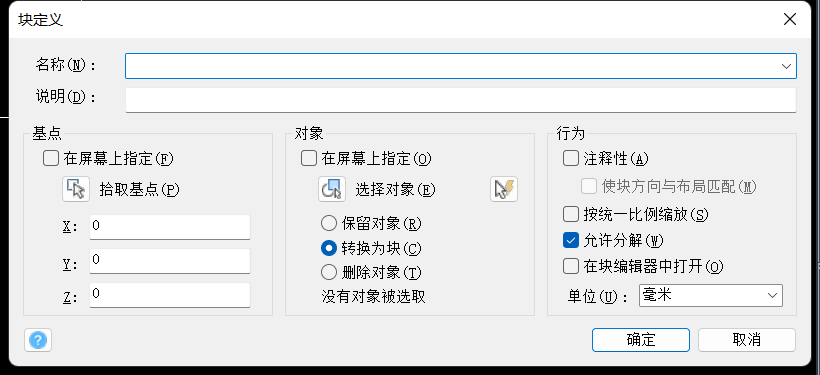
2. 块定义属性
在下方命令行中输入【ATT】,回车结束,打开【定义属性】窗口,在此处可以修改块的大小,文字高度,可以选择插入的位置是否固定等;
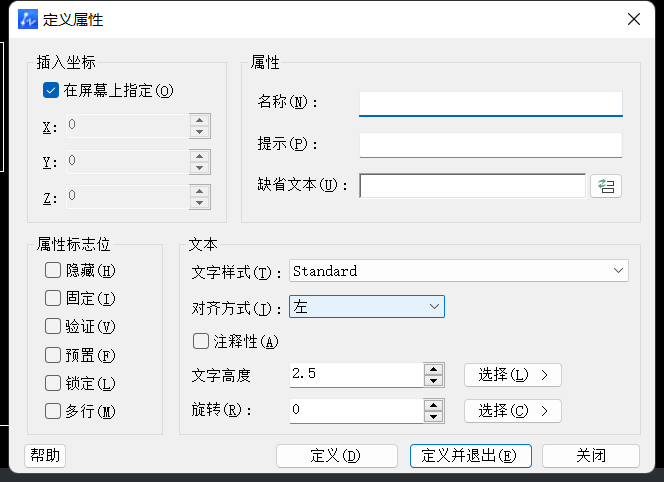
3. 块的插入
在命令行中输入块插入的快捷命令【I】,回车结束,点击选择内部图块插入或是外部文件的图块插入,还可以在绘图区中指定插入的点和位置;
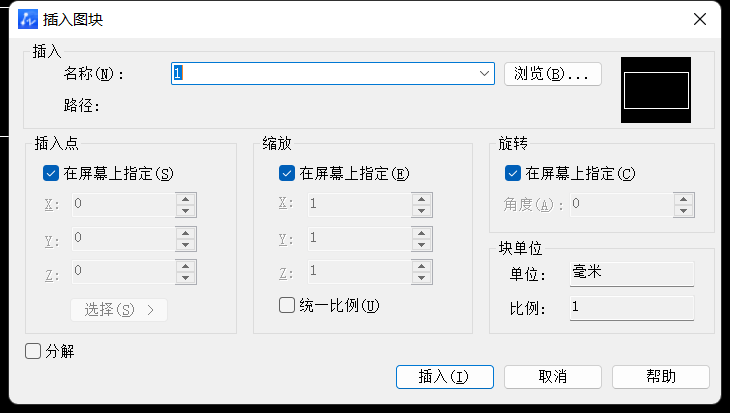
4. 修改块
在绘图区中双击图块或是在鼠标右键单击图块就可以打开选项卡,在选项卡中点击【块编辑】,就可以打开块的修改了。
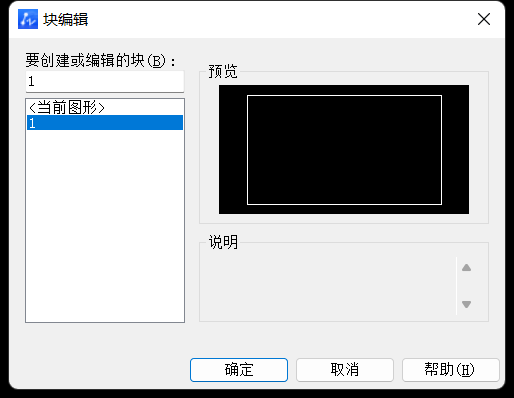 推荐阅读:三维CAD
推荐阅读:三维CAD
推荐阅读:CAD软件


























